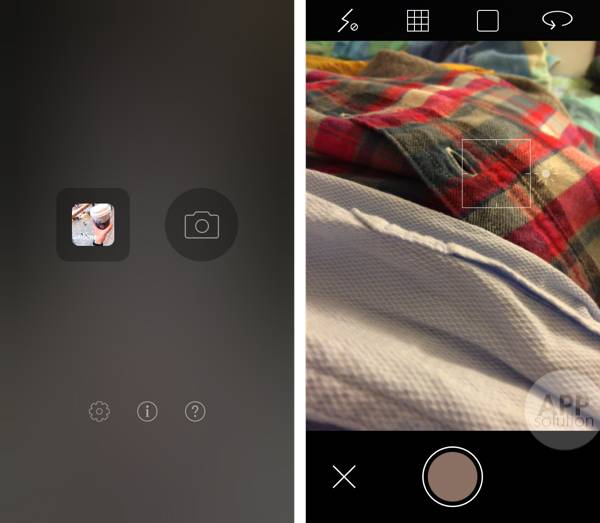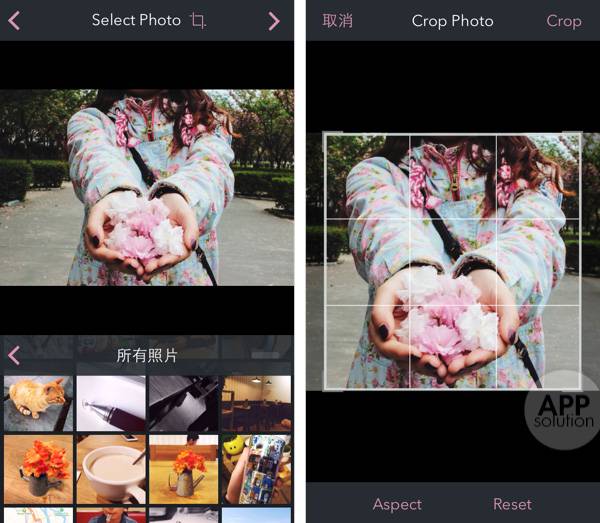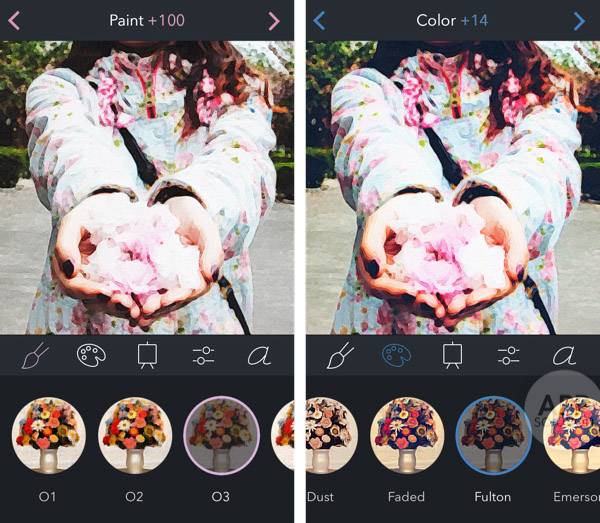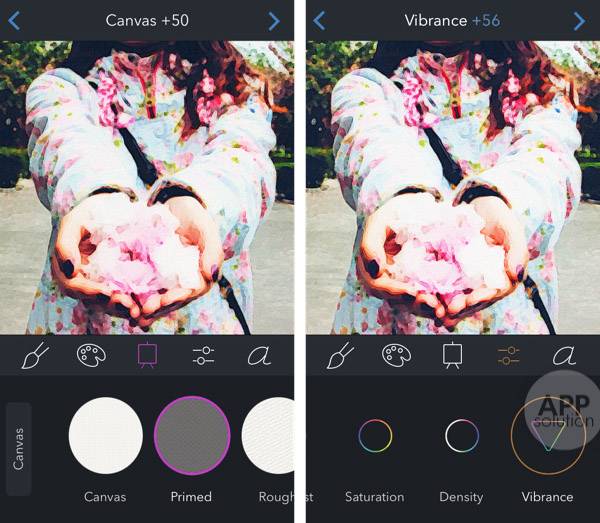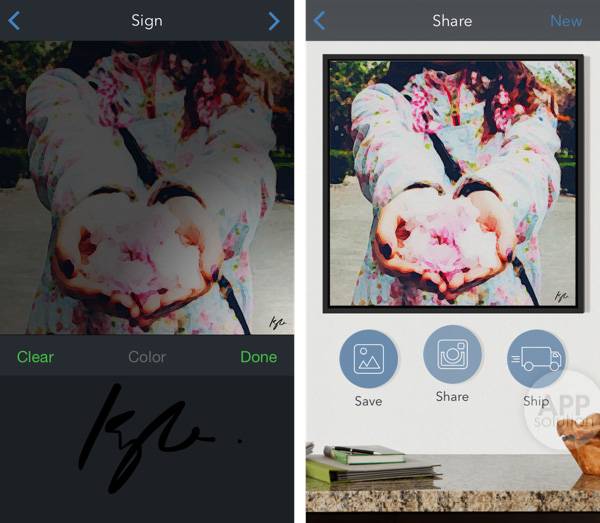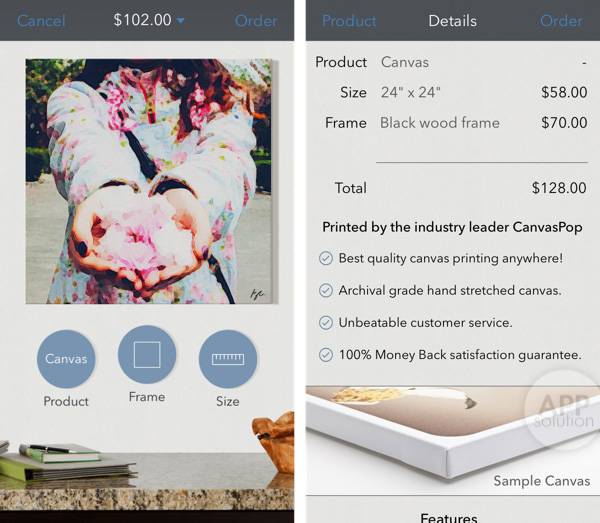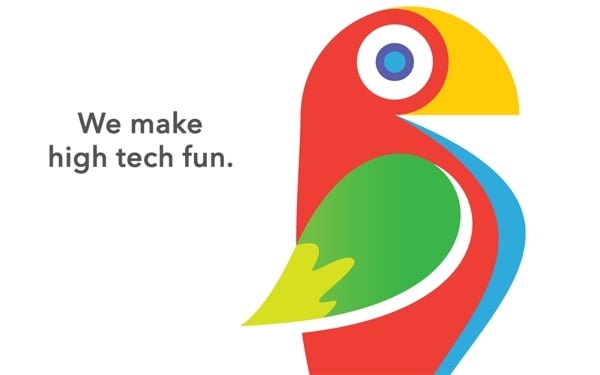
[鲜面] 让照片瞬间变成漂亮画作 – Brushstroke #iOS
我小时候曾经想成为一个艺术家,还去上过一个学期美术班,不过现实总是残酷的,事实也证明了我的愚笨和手残。不过随着技术的发展,很多不可能都成为了可能,Brushstroke 就是这样的一款 app,能让你的照片瞬间变成漂亮的画作。
我们先来看看它的效果吧,左图是原图,右图是处理之后的图片。
是不是觉得很赞,那就让我们开始创作吧。打开 Brushstroke,会看 app 的界面非常简洁。界面中间左侧的按钮及整个模糊的背景来自你相册里的最后一张照片,点击即可从相册中选择照片,右侧的按钮则可以拍摄一张新的照片。
当我们进入选择照片的界面,滑动中间的分隔栏可以进行调整,方便你去选择。当然,对于选取的照片也可以进行裁剪,非常方便。
下一步就可以开始正式的创作了,我们需要进行五个步骤,分别是选择笔刷、调整配色、选取画布、微调以及添加签名。
首先是选择一个笔刷,Brushstroke 提供了非常多的笔刷效果,比如油画、水粉等等,几乎囊括了绘画的所有领域,每一种都值得你去尝试。通过在界面上下左右滑动还可以调整笔刷的力度,达到自己满意的效果。
接下来是调整配色,将作品的颜色与风格进行润饰。Brushstroke 的配色有非常多的选择,也加入了很多流行的滤镜风格。同样,滑动界面可以进行微调。
当然,作为一幅画就得有一张画布了。Brushstroke 也提供了很全面的选择,无论是帆布还是纸张,甚至是各种各样的材质,总有一款是你喜欢的。
完成画布的选择,创作就完成了一大半。接下来可以微调一下,这里有大家熟悉的亮度、对比度、饱和度等调整选项,让你的作品更加完美。
Brushstroke 还可以让你为了的画作加上你独一无二的签名,感觉就像真的在纸上完成了一幅作品一样。这样一幅属于你的作品就大功告成了,你可以选择保存在本地或者分享到社交网络。
Brushstroke 还有特别的服务,就是把你创作的画作制作成实体作品。你可以选择各种尺寸、边框等,最后寄送给你,让你的创作变得更有意义。
总的来说,Brushstroke 是一个非常棒的图片处理工具,甚至可以完成一个艺术品的创作。你还在等什么,快去创作属于自己的画作吧。
Brushstroke 适用于 iOS 7.0 以上的 iPhone 和 iPad,大小 23.1 MB,限时免费中。